在 iPad 上進入和結束「自訂輔助取用」
在 iPad 上設定「自訂輔助取用」後,你可以在需要時進入和結束此功能。
進入「自訂輔助取用」
前往「設定」![]() >「輔助使用」>「自訂輔助取用」,點一下「開始自訂輔助取用」,然後輸入「自訂輔助取用」密碼。
>「輔助使用」>「自訂輔助取用」,點一下「開始自訂輔助取用」,然後輸入「自訂輔助取用」密碼。
【提示】你可以設定「輔助使用快速鍵」,使用結束時的相同動作來快速進入「自訂輔助取用」(按三下側邊按鈕或主畫面按鈕)。請參閱 iPad 使用手冊中的快速開啟或關閉 iPad 上的輔助使用功能。
結束「自訂輔助取用」
按三下主畫面按鈕(在配備主畫面按鈕的 iPad 上)或按三下頂端按鈕(在其他 iPad 機型上),點一下「結束自訂輔助取用」,然後輸入「自訂輔助取用」密碼。
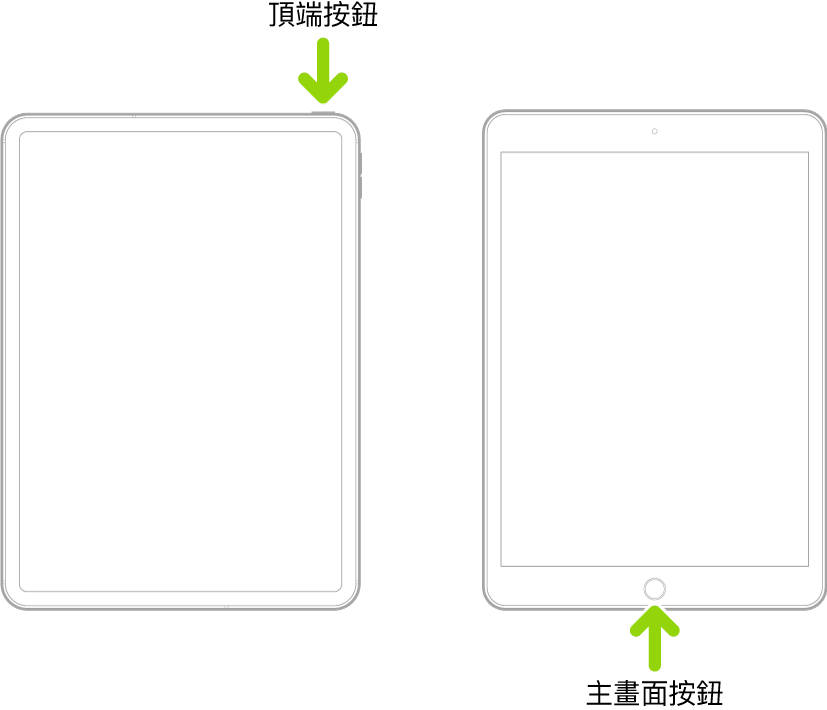
你需要結束「自訂輔助取用」才能執行下列操作:
更改大部分「自訂輔助取用」和系統設定。請參閱:更改「自訂輔助取用」設定。
將 App 加入「自訂輔助取用」並進行自訂。請參閱:為「自訂輔助取用」加入、移除和自訂 App。
從 App Store 下載 App。 請參閱 iPad 使用手冊中的從 App Store 取得 App。
檢閱系統通知及開始軟體更新。 請參閱 iPad 使用手冊中的更新 iPadOS。
檢視特定狀態圖像和符號,包含指出網路可用狀態、飛航模式、專注模式、藍牙或是 App 或網站正在使用「定位服務」的圖像。請參閱:瞭解「自訂輔助取用」的差異之處。
若你忘記「自訂輔助取用」密碼,可以使用你的「Apple 帳號」來結束「自訂輔助取用」並重置密碼。請參閱:更改「自訂輔助取用」密碼。